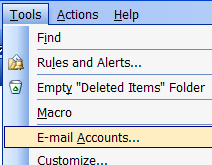Чи намагаєтесь ви ухилитися від розлюченогоможе допомогти уряд, придушення зв’язку Інтернет-провайдера або пильний погляд медіаконгломератів, які анонімують та шифрують ваш трафік BitTorrent. Читайте далі, щоб дізнатися, як.
Фото від jin.thai.
Що це і що мені потрібно?
BitTorrent - це форма розподіленого спільного використання файлів. Нерозподілений спільний доступ до файлів - це підключення до одного джерела та завантаження файлу. Наприклад, коли ви відвідуєте сховище програмного забезпечення в Інтернеті та завантажуєте нову версію певної програми, ви берете нерозподілену передачу файлів - файл надходить із їх сервера безпосередньо до вас.
Розподілений спільний доступ до файлів змінює цю модель. Коли ви використовуєте BitTorrent, розподілений протокол спільного використання файлів, ви не завантажуєте файл з одного джерела, а натомість із будь-якої кількості джерел. Кожен, хто є частиною рою файлообмінників, що використовують один і той самий трекер і ділиться торрентом, який ви завантажуєте, потенційно може надіслати вам фрагмент цього файлу. Ваше завантаження відбувається вже не між вами та одним джерелом, а між усіма в рої та вами. Це означає, що кожен може приєднатися до торрент-рою і побачити, які файли ви завантажуєте і, в свою чергу, завантажуєте - зворотно-поступальний рух до рою є частиною моделі BitTorrent.
Якщо ця людина шпигує у вашій торрент-діяльностіворожий уряд, ваш Інтернет-провайдер, який прагне припинити зв’язок, або агент, найнятий конгломератом ЗМІ для моніторингу мереж BitTorrent, ви можете потрапити в несподівані проблеми.
Як можна обійти такі результати? Анонімізуючи та / або шифруючи свій трафік BitTorrent.
Які переваги? Ваш трафік BitTorrent буде анонімним, а IP-адреса, яку бачить рій, не буде вашою фактичною IP-адресою. Якщо ви вирішите шифрувати, а також анонімізувати, навіть ваш Інтернет-провайдер - саме ті люди, які мають прямий доступ до вашої смуги пропускання - не зможуть побачити, що ви робите. Ви зможете користуватися BitTorrent без страху.
Які мінуси? Проксі / тунелювання може сповільнити ваше з’єднання, а шифрування - ще більше. Незважаючи на те, що багатьом людям зручно приймати показники продуктивності, щоб краще захистити своє з’єднання BitTorrent, про це слід пам’ятати.
Готові розпочати? Щоб анонімізувати та шифрувати BitTorrent, вам знадобиться таке:
- Для обох методів вам знадобиться клієнт BitTorrent із підтримкою проксі. Ми будемо використовувати uTorrent у Windows.
- Вам знадобиться постачальник проксі / SSH. Для цього підручника ми використовуватимемо популярний канадський провайдер BitTorrent BTGuard.
- Для шифрування сеансу BitTorrent вам знадобитьсядодатковий рівень безпеки у вигляді локального проксі-сервера, який підключається до вашого зашифрованого тунелю. Ми підкажемо, як використовувати додаток BTGuard та безкоштовний додаток PuTTY для прокатки власного проксі-сервера.
Наші інструкції допоможуть вам налаштувати будь-якийПроксі-сервер SOCKS для роботи з uTorrent (або іншим проксі-зручним клієнтом BitTorrent), але ми збираємось налаштувати його для BTGuard. Якщо у вас ще немає анонімного проксі-сервера, BTGuard є надійним вибором і коштує всього 7 доларів на місяць. Підручіть інформацію про проксі або підпишіться на рахунок BTGuard тут. перед продовженням.
Налаштування uTorrent для анонімного торрент-трафіку
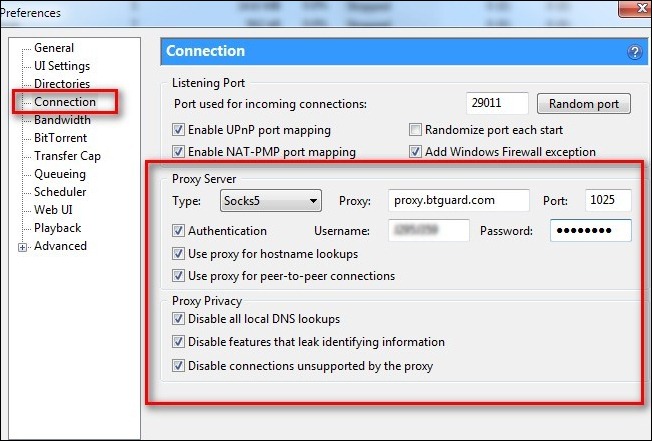
Запустіть uTorrent. Перейдіть до Параметри -> Налаштування (або натисніть CTRL + P), щоб відкрити панель Налаштування. На панелі налаштувань перейдіть до підменю Підключення.
Вам потрібно з підменю Підключеннязаповніть інформацію про проксі-сервер. Для типу виберіть SOCKS5, для проксі введіть proxy.btguard.com та порт 1025. Перевірте автентифікацію та введіть своє ім’я користувача та пароль (користувачі BTGuard використовуватимуть те саме ім’я користувача та пароль, з яким створили свій обліковий запис). Якщо ви використовуєте іншу послугу, крім BTGuard, просто змініть попередні записи відповідно до даних ваших постачальників послуг.
У розділі Перевірка автентичності всі поля, включаючи «Використовувати проксі для імені хоступошук ”,„ Використовувати проксі-сервер для однорангових з’єднань ”. Обов’язково встановіть усі прапорці в розділі Конфіденційність проксі-серверів, включаючи «Вимкнути всі локальні пошуки DNS», «Вимкнути функції, що передають інформацію, що ідентифікує», та «Вимкнути з'єднання, які не підтримуються проксі-сервером». Якщо не перевірити ці параметри, це поставить під сумнів вашу анонімність і переб’є цілі використання проксі-сервера.
Перезапустіть uTorrent. Якщо ви не перезапустите uTorrent, зміни проксі не наберуть чинності.
Шифрування вашого підключення BitTorrent
Анонімізація захистить вашу особистість, але, якщоваш Інтернет-провайдер задоволений, це не завадить їм виявляти та регулювати ваш трафік BitTorrent. Якщо ви хочете отримати додатковий захист зашифрованого трафіку та / або ваш провайдер формує ваш трафік та регулює з'єднання BitTorrent, це конфігурація для вас.
BTGuard пропонує безкоштовний проксі-сервер для шифруванняпопередньо налаштований. Для того, щоб використовувати інструмент шифрування BTGuard, спочатку завантажте його із серверів BTGuard тут. Встановіть програму в C: BTGUARD (цей крок надзвичайно важливий, якщо ви встановите його в інший каталог, програма не працюватиме належним чином). Після встановлення запустіть програму.
Відкрийте програму uTorrent ще раз іповерніться до меню Налаштування. У меню Налаштування замініть proxy.btguard.com на 127.0.0.1 (адреса локального комп'ютера). Усі інші налаштування, включаючи дані для входу, залиште однаковими. Перезапустіть uTorrent, щоб зміни набрали чинності. Ви все ще будете під’єднані до серверів BTGuard, але трафік між uTorrent та цими серверами буде зашифрований.
Як варіант, якщо ви хочете скористатися послугою SSHщоб підключитися до іноземного сервера і таким чином анонімізувати свій трафік, вам потрібно буде використовувати PuTTY для підключення до служби SSH і створити локальний проксі-сервер для проходження трафіку uTorrent. Зауважте, якщо ви вже використовуєте BTGuard, ви можете скористатися їх шифруванням і пропустити цей крок. Якщо ви користуєтесь іншою службою і хочете використовувати їх зашифрований тунель SSH, продовжуйте читати.
Putty - це безкоштовний клієнт Telnet / SSH для Windows і Windows VistaLinux, що дозволяє легко маршрутизувати ваш трафік через зашифрований тунель. Завантажте та встановіть PuTTY. Запустіть програму вперше. Перший екран, який ви побачите, - це екран сеансу. Тут вам потрібно буде ввести адресу свого постачальника послуг SSH. Стандартний порт SSH - 22; змінюйте цей номер # лише у тому випадку, якщо ваш провайдер SSH вказав, що ви повинні. Переконайтеся, що SSH встановлено. Вперед і дайте своїй сесії назву, щоб ви могли зберегти її для подальшого використання.

Перейдіть до З'єднання -> SSH. У підменю SSH потрібно створити нову конфігурацію порту. Введіть номер порту у поле Джерело (це може бути будь-який номер, який не суперечить існуючій структурі портів вашого комп’ютера, ми використовували 12345), а потім установіть прапорець Динамічний та Автоматичний. Натисніть Додати, щоб додати порт.
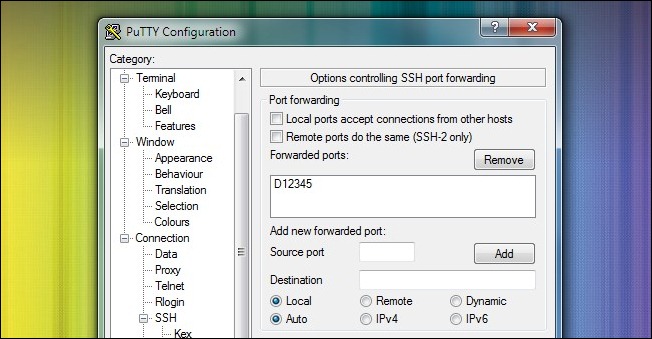
Поверніться до меню сеансу та натисніть Зберегти, щоб зберегти конфігурацію. Потім натисніть «Відкрити», щоб запустити тунель SSH на ваш хост SSH та увійти в систему, використовуючи дані для входу.
Після того, як ви увійшли через PuTTY за допомогою свого логінаоблікові дані, тепер ви можете використовувати PuTTY як сервер SOCKS. Відкрийте uTorrent та меню Налаштування. Налаштуйте речі точно так, як це було б для BTGuard, за винятком IP-адреси, вказаної в 127.0.0.1 (проксі-сервер на вашому комп'ютері), змініть номер порту на 12345 і залиште розділ автентифікації порожнім.
Тестування анонімності вашого з'єднання BitTorrent

Під час налаштування веб-браузера за допомогою проксі-серверасерверу, легко відвідати такий веб-сайт, як WhatIsMyIP, щоб побачити, чи ви переглядаєте нову IP-адресу. А як щодо BitTorrent? Це не так просто. На щастя, є служба, покликана допомогти вам перевірити IP-адресу, яку транслює ваш клієнт Torrent.
Після налаштування uTorrent за допомогою вищезазначеногометодів (або анонімних, але не зашифрованих за допомогою BTGuard, анонімних та зашифрованих за допомогою BTGuard, або анонімних та зашифрованих із вибраним постачальником SSH), настав час відвідати CheckMyTorrentIP. У CheckMyTorrentIP перейдіть на вкладку Створити торрент. Збережіть отриманий торрент-файл на свій комп’ютер і завантажте його в uTorrent. Це повинно виглядати так:

Клацніть на торрент, а потім подивіться вниз уінформаційну панель внизу екрана. Клацніть на вкладку Trackers. На цій вкладці ви отримаєте інформацію назад із Tracker (у цьому випадку трекера CheckMyTorrentIP.

Бачите цю IP-адресу? Це має бути IP-адреса вашої нової проксі-служби та ні IP-адресу вашого Інтернет-з'єднання. Якщо ви бачите адресу свого Інтернет-з'єднання, а не проксі-сервер, вам потрібно повернутися назад і ще раз перевірити конфігурацію.
Ви також можете відвідати CheckMyTorrentIP і натиснути на вкладку Перевірити IP, щоб побачити всі IP-адреси, з якими підключений ваш торрент-файл:

Ось вам. Якщо IP-адреси вказані вашим проксі-постачальником / SSH-провайдером, а не вашою домашньою IP-адресою, то ви не в порядку. Весь ваш трафік BitTorrent буде маршрутизований через цю IP-адресу, а ваша приватна IP-адреса ніколи не транслюватиметься до великого Інтернету!
Маєте підказку чи підказку щодо безпечного та анонімного торренту? Давайте почуємо про це в коментарях.